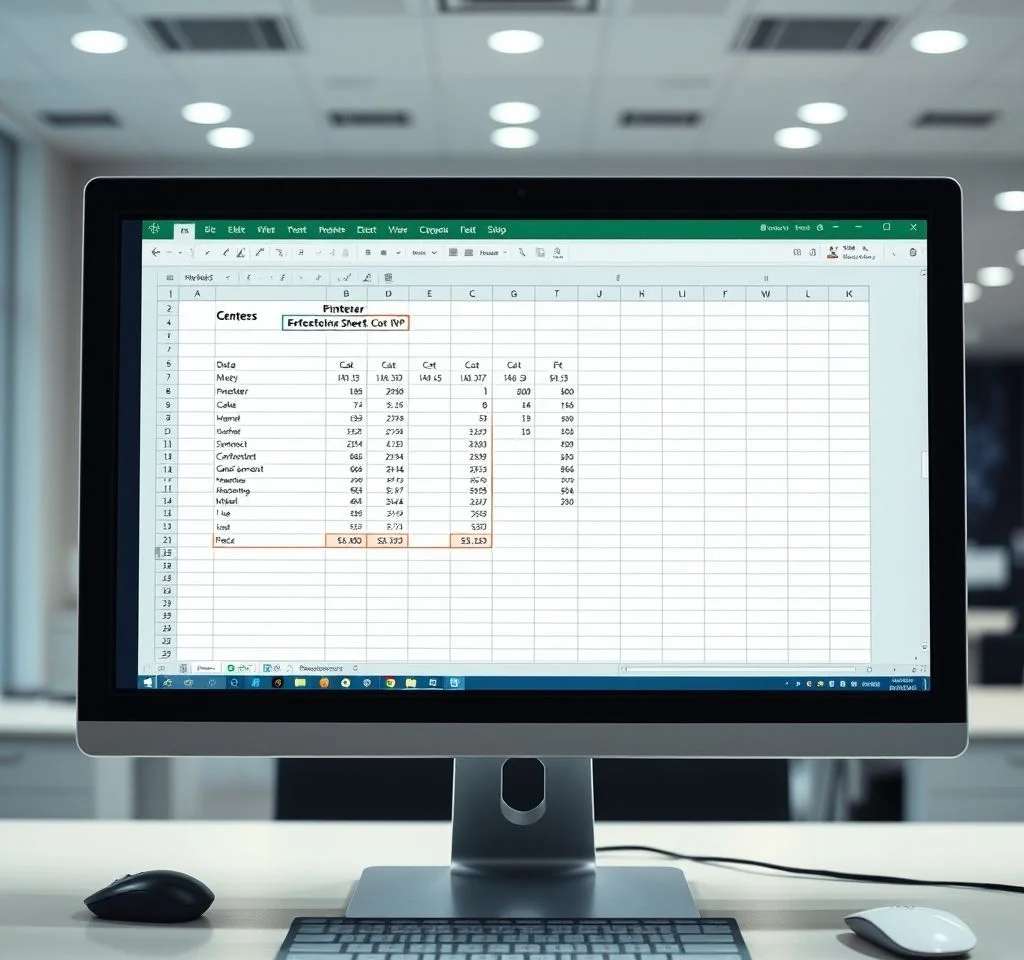
엑셀에서 문서를 인쇄할 때 내용이 용지의 한쪽으로 치우쳐 나오는 문제를 겪어본 적이 있으신가요? 이런 문제는 페이지 여백 설정과 가운데 정렬 기능을 제대로 활용하지 못해서 발생합니다. 오늘은 엑셀 인쇄 시 용지의 정 가운데에 내용을 배치하는 방법부터 실무에서 바로 써먹을 수 있는 고급 인쇄 설정까지 상세히 알아보겠습니다. 이 방법들을 익히면 보고서, 표, 차트 등 어떤 형태의 엑셀 문서든 깔끔하고 전문적으로 인쇄할 수 있습니다.
엑셀 인쇄 가운데 정렬의 기본 원리
엑셀의 인쇄 시스템은 다른 오피스 프로그램과 달리 작업 영역과 인쇄 영역이 분리되어 있습니다. 이는 엑셀이 원래 스프레드시트 프로그램으로 설계되어 무제한 확장이 가능한 워크시트 구조를 가지고 있기 때문입니다. 따라서 화면에서 보이는 모습과 실제 인쇄되는 모습이 다를 수 있으며, 이를 해결하기 위해서는 페이지 설정에서 가로와 세로 가운데 정렬 옵션을 활용해야 합니다. 특히 A4 용지에 맞춰 인쇄할 때는 여백 설정과 함께 가운데 정렬을 설정하면 균형 잡힌 레이아웃을 만들 수 있습니다.
페이지 레이아웃 탭에서 여백 설정하기
엑셀 상단 리본 메뉴에서 페이지 레이아웃 탭을 클릭한 후 여백 버튼을 선택합니다. 기본적으로 제공되는 일반, 좁게, 넓게 옵션 중에서 상황에 맞는 설정을 선택할 수 있습니다. 하지만 더 정확한 제어를 위해서는 사용자 지정 여백을 클릭하여 페이지 설정 대화상자를 여는 것이 좋습니다. 여기서 상하좌우 여백을 인치 단위로 정확하게 입력할 수 있으며, 머리글과 바닥글의 위치도 조정할 수 있습니다. 대부분의 경우 위아래 여백은 0.75인치, 좌우 여백은 0.7인치로 설정하면 적당한 여백을 확보할 수 있습니다.
- 일반 여백: 상하 0.75인치, 좌우 0.7인치로 대부분 문서에 적합
- 좁은 여백: 상하좌우 0.25인치로 더 많은 내용을 한 페이지에 담을 때 사용
- 넓은 여백: 상하 1인치, 좌우 1.25인치로 공식 문서나 보고서에 활용
- 사용자 지정: 특별한 요구사항이 있을 때 정확한 수치로 조정 가능
가운데 맞춤 옵션 완벽 활용법
페이지 설정 대화상자의 여백 탭 하단에 있는 페이지 가운데에서 가로와 세로 체크박스를 모두 선택하면 인쇄 내용이 용지의 정중앙에 배치됩니다. 가로 옵션만 선택하면 내용이 용지의 가로 중앙에만 정렬되고, 세로 옵션만 선택하면 세로 중앙에만 정렬됩니다.
| 옵션 | 효과 | 사용 상황 |
|---|---|---|
| 가로만 선택 | 좌우 가운데 정렬 | 내용이 세로로 길 때 |
| 세로만 선택 | 상하 가운데 정렬 | 내용이 가로로 넓을 때 |
| 가로+세로 선택 | 완전 가운데 정렬 | 균형잡힌 레이아웃 원할 때 |
| 둘 다 미선택 | 기본 좌상단 정렬 | 전통적인 문서 스타일 |
인쇄 미리보기에서 실시간 조정하기
Ctrl+P를 눌러 인쇄 미리보기 화면으로 이동하면 실제 인쇄될 모습을 확인할 수 있습니다. 이 화면에서도 여백 옵션을 변경할 수 있으며, 우측 하단의 여백 표시 옵션을 체크하면 마우스로 직접 여백을 드래그하여 조정할 수 있습니다. 이 방법은 시각적으로 바로 결과를 확인할 수 있어 매우 편리합니다. 또한 인쇄 설정에서 용지 방향을 세로에서 가로로 변경하거나 배율을 조정하여 내용이 한 페이지에 모두 들어가도록 설정할 수도 있습니다.
특히 큰 표나 차트를 인쇄할 때는 가로 방향으로 설정하고 배율을 80-90%로 줄이면 더 많은 내용을 한 페이지에 담을 수 있습니다. 인쇄 미리보기에서 페이지 나누기 라인도 확인할 수 있어, 중요한 데이터가 페이지 경계에서 잘리는 것을 방지할 수 있습니다.
대용량 데이터와 복합 문서 인쇄 전략
여러 워크시트를 포함한 통합 문서를 인쇄할 때는 각 시트마다 다른 인쇄 설정이 필요할 수 있습니다. 이런 경우 시트 탭을 Ctrl+클릭으로 다중 선택한 후 그룹 모드에서 일괄적으로 페이지 설정을 적용할 수 있습니다. 하지만 각 시트의 내용과 구조가 다르다면 개별적으로 설정하는 것이 더 나은 결과를 얻을 수 있습니다. 인쇄 영역을 지정하여 필요한 부분만 선택적으로 인쇄하는 것도 좋은 방법입니다.
특히 대시보드나 리포트 형태의 문서에서는 제목, 차트, 표를 각각 다른 페이지에 배치하거나, 반대로 모든 내용을 한 페이지에 맞추기 위해 자동 맞춤 기능을 활용할 수 있습니다. 자동 맞춤 옵션을 사용하면 엑셀이 내용에 맞춰 자동으로 배율을 조정해주므로 복잡한 계산 없이도 깔끔한 인쇄물을 얻을 수 있습니다.
머리글과 바닥글을 활용한 전문적 문서 만들기
페이지 설정에서 머리글/바닥글 탭을 활용하면 페이지 번호, 작성일, 파일명, 회사 로고 등을 자동으로 삽입할 수 있습니다. 이는 정식 보고서나 제안서를 작성할 때 매우 유용한 기능입니다. 머리글과 바닥글의 위치도 여백 설정에서 조정할 수 있으며, 일반적으로 머리글은 0.3인치, 바닥글은 0.3인치로 설정하면 적당합니다. 사용자 지정 머리글을 만들 때는 좌측, 중앙, 우측 섹션을 각각 다르게 설정할 수 있어 더욱 전문적인 문서를 만들 수 있습니다.
한 페이지에 맞추기 기능과 가운데 정렬을 함께 사용하면 보고서의 각 섹션을 균형있게 배치할 수 있습니다. 또한 반복 제목 행이나 열을 설정하여 여러 페이지에 걸친 긴 표에서도 헤더 정보가 매 페이지마다 나타나도록 할 수 있어 가독성을 크게 향상시킬 수 있습니다.



